CAD是一种专业的制图软件,这里所说的CAD就是一款用于建筑、机械等产品构造以及电子产品结构设计的软件。在CAD使用中,我们经常会用直线来进行绘图,那么CAD的直线和中心点如何设置?不明白具体操作步骤的小伙伴们,快来看看下面的图文教程吧!
方法/步骤
第1步
打开CAD软件,下方找到“正交限制光标”并打开。

第2步
点击左上角的“直线”,随便移动鼠标只能画出直线。
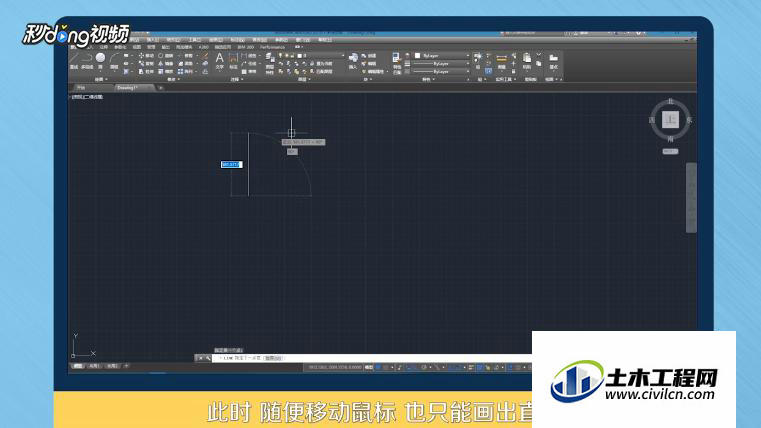
第3步
点击下方“对象捕捉”,点击“对象捕捉设置”。

第4步
勾选“中心”以及其他的选项,点击“确定”。
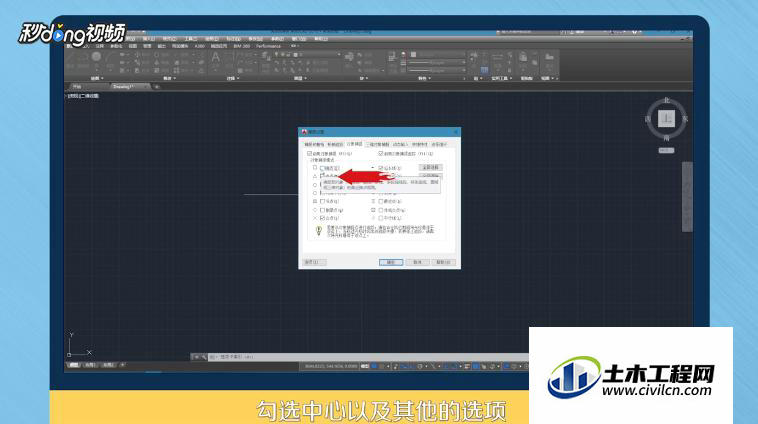
第5步
总结如下。

温馨提示:
以上就是关于“CAD怎么设置直线和中心点?”的方法,还不太熟悉的朋友多多练习,关注我们,帮你解决更多难题!
